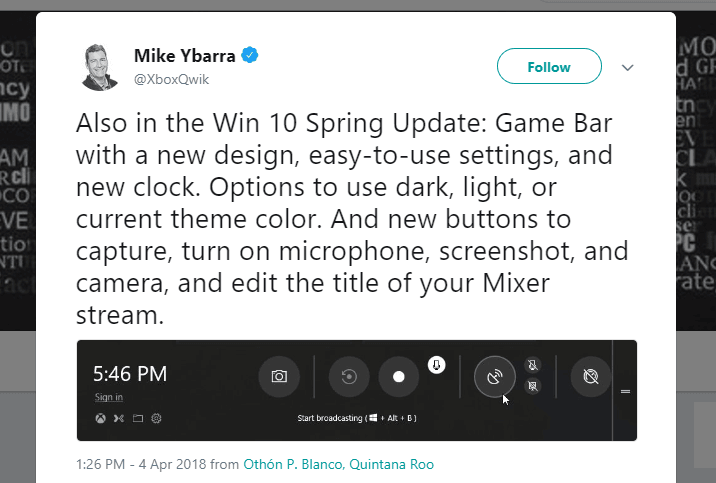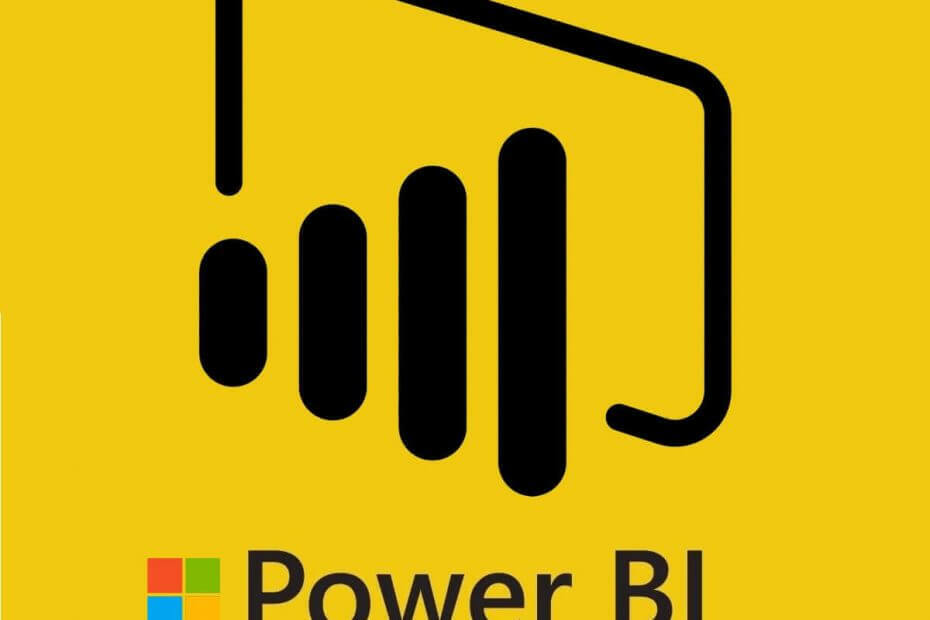
Denne programvaren vil holde driverne dine i gang, og dermed beskytte deg mot vanlige datamaskinfeil og maskinvarefeil. Sjekk alle driverne dine nå i 3 enkle trinn:
- Last ned DriverFix (bekreftet nedlastningsfil).
- Klikk Start søk for å finne alle problematiske drivere.
- Klikk Oppdater drivere for å få nye versjoner og unngå systemfeil.
- DriverFix er lastet ned av 0 lesere denne måneden.
En vanlig Power BI-feil er grunnversjonen må ikke være negativ. De fleste brukere rapporterer at de ikke klarte å lagre modifikasjonen på serveren på grunn av denne feilen. Videre støter de på denne feilen mens de prøver å legge til et annet bord til prosjektet deres.
Det er forskjellige måter å fikse denne feilen på. Følg trinnene for å løse problemet raskt.
Basisversjonen må ikke være en negativ feil i Power BI
1. Slå på Autodetection of Data Load
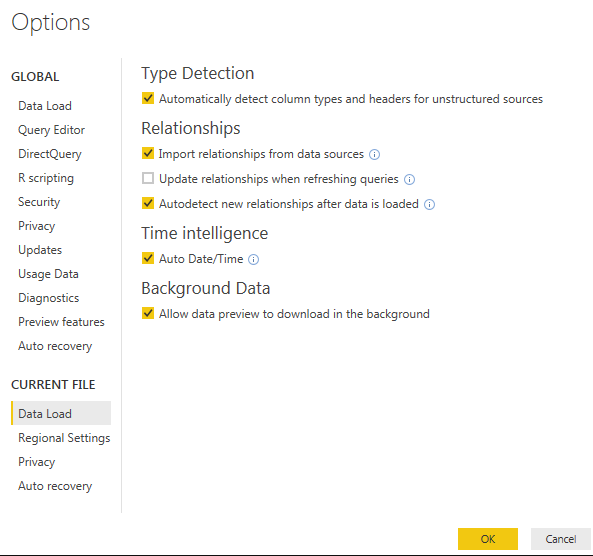
Slå på 'Automatisk gjenkjenning av forholdet etter datalasting ’ kan hjelpe deg med å unngå denne feilen. Noen ganger kan dette problemet komme igjen selv om du har autodeteksjon på. Følg deretter disse trinnene:
- Gå til Alternativer.
- I Gjeldene fil velger du Datainnlasting.
- Der skal du se mange andre alternativer. Under Forhold, det vil være et alternativ for autodeteksjon. Fjern merket alternativet som vises.
- Søke om innstillingene.
- Gjenta igjen trinnene ovenfor hvis du blir henvist til første trinn.
- Kontroller på nytt valget “Registrer automatisk nytt forhold etter at data er lastet inn ”.
- Søke om innstillingene igjen.
- Alternativt, etter dette, kan du deaktiver Autodetect og se etter forbedringer.
Denne guiden vil hjelpe deg å bli ekspert på Power BI. Sjekk det ut nå.
2. Gjør endringer i Excel-kilden

Denne Power bi-feilen oppstår også når du oppdaterer data. Som nevnt ovenfor vises en melding om at baseversjonen din ikke skal være negativ. Mange brukere tar ikke hensyn til å matche topptekster nøyaktig det samme med den tilsvarende kolonnen i kuben som de kobler til.
- Navngi kolonnen Identisk for hverandre, i kildefilen og kuben.
- Noen ganger blir det nye forholdet ikke belastet automatisk. I så fall må du laste den manuelt.
- Bruk endringene og lukk.
3. Slette rader og kolonner

- Gå til den siste linjen med data i tabellen.
- Slett alle radene under den siste linjen med dataene i tabellen.
- Gå til den siste kolonnen med data til høyre for tabellen.
- Slett alle kolonnene til høyre for den siste kolonnen.
Ved å følge de ovennevnte metodene kan du enkelt fikse denne Power bi-feilen Basisversjonen må ikke være negativ.
RELATERTE HISTORIER DU BØR KONTROLLERE:
- Slik endrer du datakilden i Power BI [LETTLIGE STEG]
- Last ned Power BI Desktop fra Windows Store for å lage interaktive rapporter
- Slik legger du til filtre i Power BI [EASY STEPS]